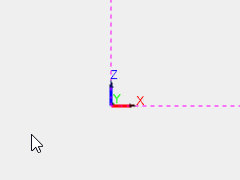メンバーを描画するには
メンバーを追加するには、次の手順に従います。
-
「モデル」リボンタブの「作成」グループの「メンバー」ツールを選択します。

ツールがハイライト表示され、アクティブであることを示します。マウスポインタがメンバーの追加を示すカーソルの形( )に変わり、黄色い丸が最も近いスナップ点に"スナップ"します。
)に変わり、黄色い丸が最も近いスナップ点に"スナップ"します。
- 新しいメンバーの始点ノードをクリックします。 この点からマウスポインタの位置まで点線が"伸縮"し、次にマウスをクリックしたらどこにメンバーが配置されるのかを示します。
- 新しいメンバーの終点ノードをクリックします。 指定した場所に線モデルとしてメンバーが描画されます。再度、現在の位置からマウスポインタの位置まで点線が"伸縮"します。
- 必要に応じて手順3を繰り返し、結合するメンバーを追加します。
- 最後のメンバーの最終ノードの位置でダブルクリックします。